نبذة: تستطيع من خلال إعدادات كل موديول ضبط الإعدادات العامة لجميع أقسامه والتحكم في القوالب المتاحة له.
للتحكم فى إعدادات موديول الإعلانات الموبوبة :
1. قم بالدخول إلى لوحه تحكم الإدارة.
2. من القائمة الجانبية قم بإختيار " إعدادات " ثم " إعدادات البرامج المساعدة "، كما بالصورة التالية:
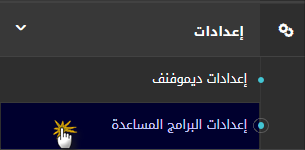
3. ستظهر لك قائمة قم باختيار " إعدادات الإعلانات المبوبة"، كما بالصورة التالية:
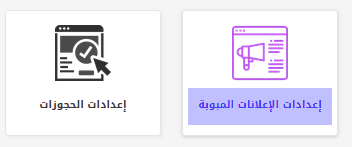
ستظهر لك صفحة الخيارات العامة "الاعدادات" ، كما بالصورة التالية:
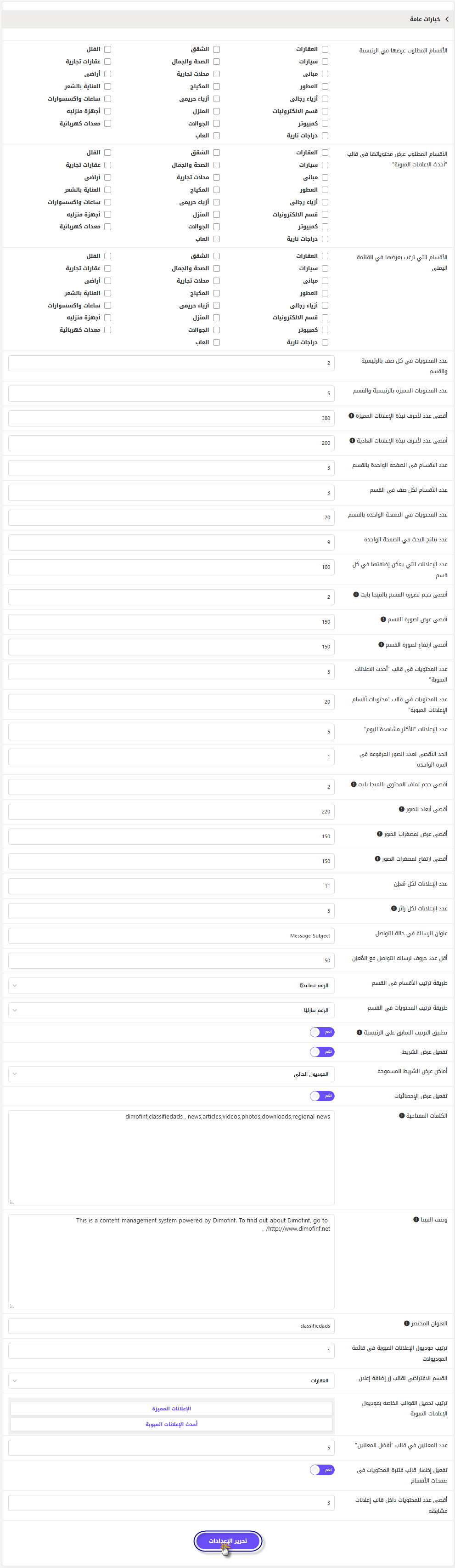
- تتيح لك أول ثلاثة خيارات في القائمة تحديد أقسام الإعلانات التي تظهر في القوائم وقوالب المحتوى على الموقع.
-الأقسام المطلوب عرضها في الرئيسية : تستطيع تحديد الأقسام التي يتم عرضها داخل القوالب الخاصة بموديول الإعلانات المبوبة الموجودة على الصفحة الرئيسية؛ على سبيل المثال، نفترض أنك قمت بإنشاء قالب (أقسام الإعلانات) على الصفحة الرئيسية، سيظهر في هذه الحالة فقط الأقسام التي قمت باختيارها لتظهر في الصفحة الرئيسية.
-الأقسام المطلوب عرض محتوياتها في قالب (أحدث الإعلانات المبوبة) : قالب أحدث الإعلانات المبوبة يقوم بعرض المحتويات المضافة حديثًا إلى الأقسام التي قمت بتحديدها من خلال هذا الخيار.
-الأقسام التي ترغب بعرضها في القائمة اليمنى : تستطيع تحديد أقسام الإعلانات التي تظهر في القائمة الجانبية للموقع.
علمًا بأنه إذا لم تقم باختيار أقسام فلن يظهر موديول الإعلانات المبوبة في القائمة , و سوف تظهر كما بالصورة التالية:
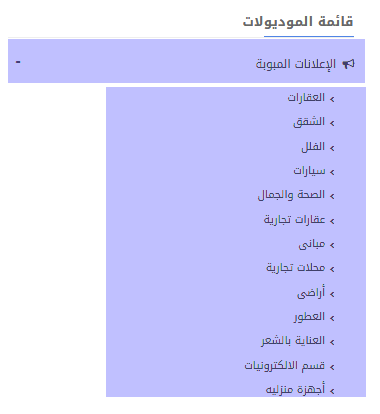
-عدد المحتويات لكل صف بالرئيسية : من هنا يمكنك تحديد عدد محتويات كل صف من صفوف القسم في الصفحة الرئيسية داخل قوالب الإعلانات المبوبة.
-عدد المحتويات المميزة بالرئيسية والقسم : تستطيع تحديد عدد المحتويات المثبتة لمدة زمنية محددة والمميزة داخل قالب (الإعلانات المميزة) سواء كان على الصفحة الرئيسية أو الصفحات الداخلية للموقع.
لن يقبل القالب عرض محتوى أكثر من العدد الذي تحدده من خلال الإعدادات حتى وإن قمت بتعيين عدد أكبر من الإعلانات كمحتويات مميزة.
-أقصى عدد لأحرف نبذة الإعلانات المميزة والإعلانات العادية : يُمكنك تحديد الحد الأقصى لحجم نبذة الإعلان وذلك يعتمد على رؤيتك لشكل العرض ولتصميم صفحات الموقع.
-عدد الأقسام في الصفحة الواحدة بالقسم : لتحديد عدد الأقسام التي سيتم ظهورها في الصفحة الواحدة من صفحات الأقسام؛ فعلى سبيل المثال، كان لديك 10 أقسام، وقمت بتحديد 5 أقسام في هذا الخيار، فهذا يعني أنه سيكون لديك صفحتان للأقسام، حيث ستظهر أسفل الأقسام قائمة مرقمة لصفحات الأقسام.
-عدد الأقسام لكل صف بالقسم : يُمكنك التحكم في عدد الأقسام المعروضة في كل صف في الصفحة الداخلية لأقسام الإعلانات المبوبة.
-عدد المحتويات في الصفحة الواحدة بالقسم : كما قمت بتحديد عدد الأقسام المعروضة في الصفحة الواحدة، قم بتحديد عدد الإعلانات المعروضة في الصفحة الواحدة داخل القسم.
فعلى سبيل المثال، إذا كان لديك 100 إعلان في قسم من أقسام الإعلانات وتريد عرض 20 إعلانًا في الصفحة الواحدة، فهذا يعني أنه سيوجد لديك 5 صفحات في هذا القسم لتنتقل بينها، حيث ستظهر أسفلها قائمة مرقمة لصفحات المحتويات.
-عدد نتائج البحث في الصفحة الواحدة : هذا الخيار خاص بقالب (بحث الإعلانات المبوبة)، حيث تستطيع تحديد عدد نتائج البحث في الصفحة الواحدة؛ على سبيل المثال، إذا كان لديك 10 إعلانات مطابقة لكلمات البحث، وقمت بتحديد ظهور 5 إعلانات لصفحة البحث الواحدة، ففي هذه الحالة سيكون لديك صفحتان داخل القالب.
-عدد الإعلانات التي يمكن إضافتها في كل قسم : يُمكنك تحديد الحد الأقصى للإعلانات المضافة داخل أقسام الإعلانات، وذلك قد يعود لأسباب عديدة، منها المساحة المحدودة أو لتحديد عدد الإعلانات المنشورة على موقعك.
-أقصى حجم لصورة القسم بالميجا بايت : حدد الحجم الأقصى للصورة المرفوعة للقسم عند إنشائه.
-أقصى عرض وأقصى ارتفاع لصورة القسم : هذه الخيارات تتيح لك تحديد عرض وارتفاع صور الأقسام.
ينصح بعدم تحديد عرض وارتفاع للصور أقل من 150 حتى لا تكون الصور غير واضحة.
-عدد المحتويات في قالب (أحدث الإعلانات المبوبة) وقالب (محتويات أقسام الإعلانات المبوبة) وقالب (الأكثر مشاهدة اليوم) : تتيح لك هذه الخيارات التحكم في عدد المحتويات المعروضة داخل قوالب المحتوى الخاصة بموديول الإعلانات.
تكون هذه الخاصية مفيدة في حالة وجود عدد كبير من الإعلانات وتريد تقييد عدد الإعلانات المنشورة على صفحات الموقع داخل قوالب العرض، وذلك حسب التصميم وستايل الموقع المستخدم.
-الحد الأقصى لعدد الصور المرفوعة في المرة الواحدة : يتيح لك برنامج ديموفنف القدرة على رفع أي عدد تريده من الصور مع الإعلان المنشور.
-أقصى حجم لملف المحتوى بالميجا بايت : يُمكنك التحكم في أقصى حجم مسموح به للملف المرفوع مع الإعلان أثناء إنشاء المحتوى.
-أقصى أبعاد للصور : هذا الخيار خاص بالصور المرفوعة مع الإعلان.
تحدد أبعاد الصورة مدى دقة التفاصيل في الصورة وجودتها؛ حيث كلما زادت أبعاد الصورة زادت جودتها، ولكنها ستحتاج لسعة تخزين أكبر.
إذا كنت تقوم برفع عدد كبير من الصور ولديك مساحة تخزين محدودة، ففي هذه الحالة يُفضل تحديد الحد الأقصى لأبعاد الصورة المرفوعة للموقع.
تقوم هذه الخاصية بتعديل الصورة وتصغير أبعادها بشكل تلقائي ليتطابق مع الحد الأقصى المسموح به.
-أقصى عرض وأقصى ارتفاع لمصغرات الصور : مصغرات الصور (thumbnail images) هي صور مصغرة لجميع الصور الأصلية التي قمت بتحميلها إلى موقعك، وهي الصور التي يتم عرضها في مختلف صفحات الموقع ما عدا صفحة المحتوى، حيث يتم عرض الصورة الأصلية الكبيرة وذلك من أجل التسريع من عرض الصفحة التي يتم بها عرض هذه المصغرات بدلًا من الصورة الأصلية.
يمكنك تحديد الحد الأقصى لعرض وارتفاع مصغرات الصور؛ علمًا بأن الحجم المثالي هو 75.
-عدد الإعلانات لكل مُعلِن : تستطيع التحكم في عدد الإعلانات المسموح لكل عضو من أعضاء الموقع إضافتها في الموقع.
-عدد الإعلانات لكل زائر : تستطيع التحكم في عدد الإعلانات المسموح لكل زائر من زوار الموقع إضافتها في الموقع.
-عنوان الرسالة في حالة التواصل : يُمكنك وضع عنوان افتراضي للرسالة التي تصل للمُعلِن عند تواصل أحد الأشخاص معه بخصوص إعلانه.
-أقل عدد حروف لرسالة التواصل مع المُعلِن : تستطيع التحكم في عدد حروف الرسالة المُرسلة إلى المُعلِن، وذلك من خلال تحديد أقل عدد مسموح بكتابته داخل خانة الرسالة.
-طريقة ترتيب الأقسام بالقسم : يوجد عدة خيارات داخل القائمة المنسدلة ويمكنك اختيار المناسب لك؛ حيث إن هذه الاختيارات يتم على أساسها ترتيب أقسام موديول الإعلانات المبوبة أثناء العرض في الموقع.
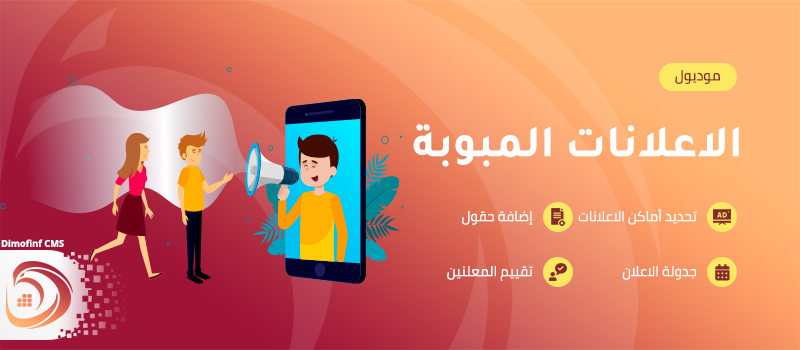
 يرجى الانتظار ...
يرجى الانتظار ...








